Annons
Thunderbird är Mozillas e-postklient för skrivbord. Det är gratis, det är öppen källkod och det stöder tillägg. Men i sin standardversion är det bara en annan stationär klient.
Det som verkligen andar liv i Thunderbird är dess förmåga att anpassas med teman, tillägg och plugins. Är din Thunderbird redo för en anpassad makeover?
Som standard kommer Thunderbird inte med en kalender. Lyckligtvis kan en hel kalender enkelt integreras. Här är två tillägg för att lägga till en fullfjädrad kalender och task manager till Thunderbird och 3 för att använda den.
Du hittar många fler artiklar om hur du bäst kan använda och anpassa Thunderbird längst ner i den här artikeln.
Med Lightning kan du enkelt uppgradera Thunderbird för att bli din skrivbordstid och uppgiftshanterare. När du väl har installerat ser du två små nya knappar till höger om flikfältet: en öppnar en ny flik för din kalender, den andra en flik för dina uppgifter.

Så snart du klickar på kalenderfliken kommer du in i en ny värld. På den vänstra sidofältet ser du den aktuella månaden och en lista över dina kalendrar. Klicka på>
Fil > Ny > Kalender… i Thunderbird-verktygsfältet för att skapa en ny. Du kan lägga till flera kalendrar och färga dem.Till höger är din kalender i antingen dag-, vecka-, multiveck- eller månad (standard) -vy, med alla kommande evenemang listade högst upp i den. Genom menyn längst upp till vänster kan du växla listan över kommande händelser för att visa dagens händelser, händelser under de kommande 7, 14 eller 31 dagarna, händelser i den här kalendermånaden, alla framtida händelser eller för närvarande vald dag. Du kan också söka i dina evenemang.

Jag kommer inte att gå in på detaljer om uppgiftsfunktionerna, men det är lika lätt att använda, så jag är säker på att du kan räkna ut det.
I detta tillägg läggs en uppsättning nya kalenderknappar till Thunderbird. Dessa knappar är vansinnigt användbara eftersom du nu automatiskt kan bifoga e-postinnehåll till händelser. Detta kommer att vara praktiskt, till exempel om du är inbjuden till en fest och e-postmeddelandet innehåller anvisningar om hur du kommer dit. Inte bara kommer du att påminnas om händelsen, du behöver inte heller gräva efter e-postmeddelandet för att hämta några meningsfulla detaljer.
När du har installerat tillägget högerklickar du på ett öppet utrymme i Thunderbird-verktygsfältet och väljer> Anpassa från menyn. Detta öppnar> Anpassa verktygsfältet fönster. I det fönstret hittar du knapparna som visas nedan och drar dem till deras nya hem i verktygsfältet. Klicka på> Gjort och det är vad du är.

Den> Händelse… -knappen blir tillgänglig när du väljer ett e-postmeddelande. Innehållet i e-postmeddelandet laddas automatiskt in i händelsen> Beskrivning när du klickar på> Händelse… knapp. Den> Uppgift… knappen fungerar på samma sätt. De andra knapparna ger dig bara snabb åtkomst till att lägga till en ny händelse eller uppgift. Kalender- och uppgiftsknapparna är överflödiga, men du kan hitta dem användbara ändå.
Om du inte kan bry dig om att konfigurera ett tillägg och om du redan använder Google Kalender kommer du att vara glad över den här enkla lösningen. Vad det gör är att lägga till en verktygsfältknapp i Thunderbird som öppnar Google Kalender på en separat flik inom Thunderbird.
Lägg till den nya knappen via> Anpassa verktygsfältet fönster och njut!
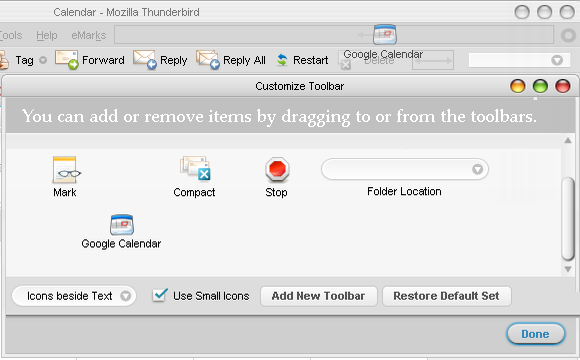
Du kan faktiskt köra Google Kalender direkt från Thunderbird med Lightning. Detta sparar dig Google-inloggningen varje gång du vill komma åt din kalender. Kolla in min artikel Hur man integrerar Google Kalender i Thunderbird Hur man integrerar Google Kalender i ThunderbirdDu använder Thunderbird och Google Calendar och undrar hur du kan förena de två? Vi visar dig hur du kan integrera Google Kalender med Thunderbird. Läs mer för installationsinstruktioner. Det är enkelt och fungerar som en charm!
Glömmer du alltid människors födelsedagar? Visste du att du kunde lägga till personliga detaljer, som födelsedagar i din adressbok i Thunderbird? Om du har gjort det eller om du letar efter en enkel påminnelslösning för kommande födelsedagar, måste du prova ThunderBirthDay.
Öppna först din adressbok, gå igenom dina kontakter, öppna dem med ett dubbelklick och lägg till deras födelsedagar i> Privat flik.
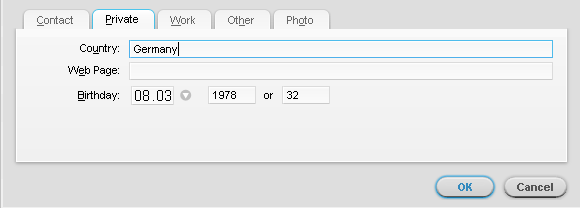
Eftersom ThunderBirthDay lägger till händelser i en kalender krävs det Blixt. När detta är gjort installerar du ThunderBirthDay-förlängningen. Denna tillägg fungerar bara med sin egen kalender.
- Klicka på> Fil > Ny > Kalender… i Thunderbird-verktygsfältet.
- Välj> På min dator, klicka på> Nästa.
- Välj> Födelsedag från Thunderbird adressbok.
- Välj adressböcker som du vill använda på listrutan.
- Klicka på> Nästa till> namn och> Färg kod den nya kalendern.
- Klicka på> Nästa igen och klicka slutligen på> Avsluta.
Med denna förlängning infogas en tidslinje ovanför statusfältet i Thunderbird. Den visar händelser som kommer under de närmaste timmarna eller dagarna. När du håller musen över den kan du zooma in och ut med mushjulet.
Den vertikala röda linjen anger aktuell dag och tid, medan alla andra poster är händelser från dina kalendrar. Tyvärr visas inga information om evenemanget. Du kan dock öppna redigera händelse genom att dubbelklicka på posten på tidslinjen.
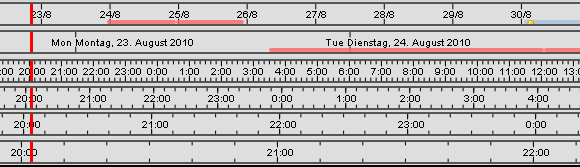
Otaliga artiklar har skrivits om Thunderbird på MakeUseOf. Här är några av mina favoriter:
- Så här ställer du in Mozilla Thunderbird för att skicka massmeddelanden Så här ställer du in Mozilla Thunderbird för att skicka massmeddelanden Läs mer av Saikat
- Få åtkomst till din personliga Thunderbird-klient på alla datorer WorldWide Få åtkomst till din personliga Thunderbird-klient på alla datorer WorldWide Läs mer av Jack
- Synkronisera dina Google-kontakter, kalender och RSS i Thunderbird Synkronisera dina Google-kontakter, kalender och RSS i Thunderbird Läs mer av Mark
- Så här ställer du in Mozilla Thunderbird 3 för flera e-postkonton Så här ställer du in Mozilla Thunderbird 3 för flera e-postkonton Läs mer av Tina
- Så här ställer du in meddelandefilter i Thunderbird Så här ställer du in meddelandefilter i Thunderbird Läs mer av Tina
- Hur du återställer raderade e-postmeddelanden i Thunderbird Hur du återställer raderade e-postmeddelanden i Thunderbird Läs mer av Tina
- Så här tar jag bort e-postmeddelanden i Thunderbird genom att komprimera mappar Så här tar jag bort e-postmeddelanden i Thunderbird genom att komprimera mappar Läs mer av Tina
- 5 tillägg för e-postbläddring med flikar i Thunderbird 3 5 tillägg för e-postbläddring med flikar i Thunderbird 3 Läs mer av Tina
- 3 bästa Thunderbird-tillägg för att förbättra din adressbok 3 bästa Thunderbird-tillägg för att förbättra din adressbok Läs mer av Tina
Jag ska erkänna uppriktigt sagt att jag dominerar den här listan något!
Om du använder Thunderbird, vad tror du gör det bättre än Yahoo! eller Google Mail? Är anpassning ett viktigt element?
Tina har skrivit om konsumentteknik i över ett decennium. Hon har en doktorsexamen i naturvetenskap, en diplom från Tyskland och en civilingenjör från Sverige. Hennes analytiska bakgrund har hjälpt henne att utmärka sig som teknikjournalist på MakeUseOf, där hon nu hanterar sökordforskning och verksamhet.


